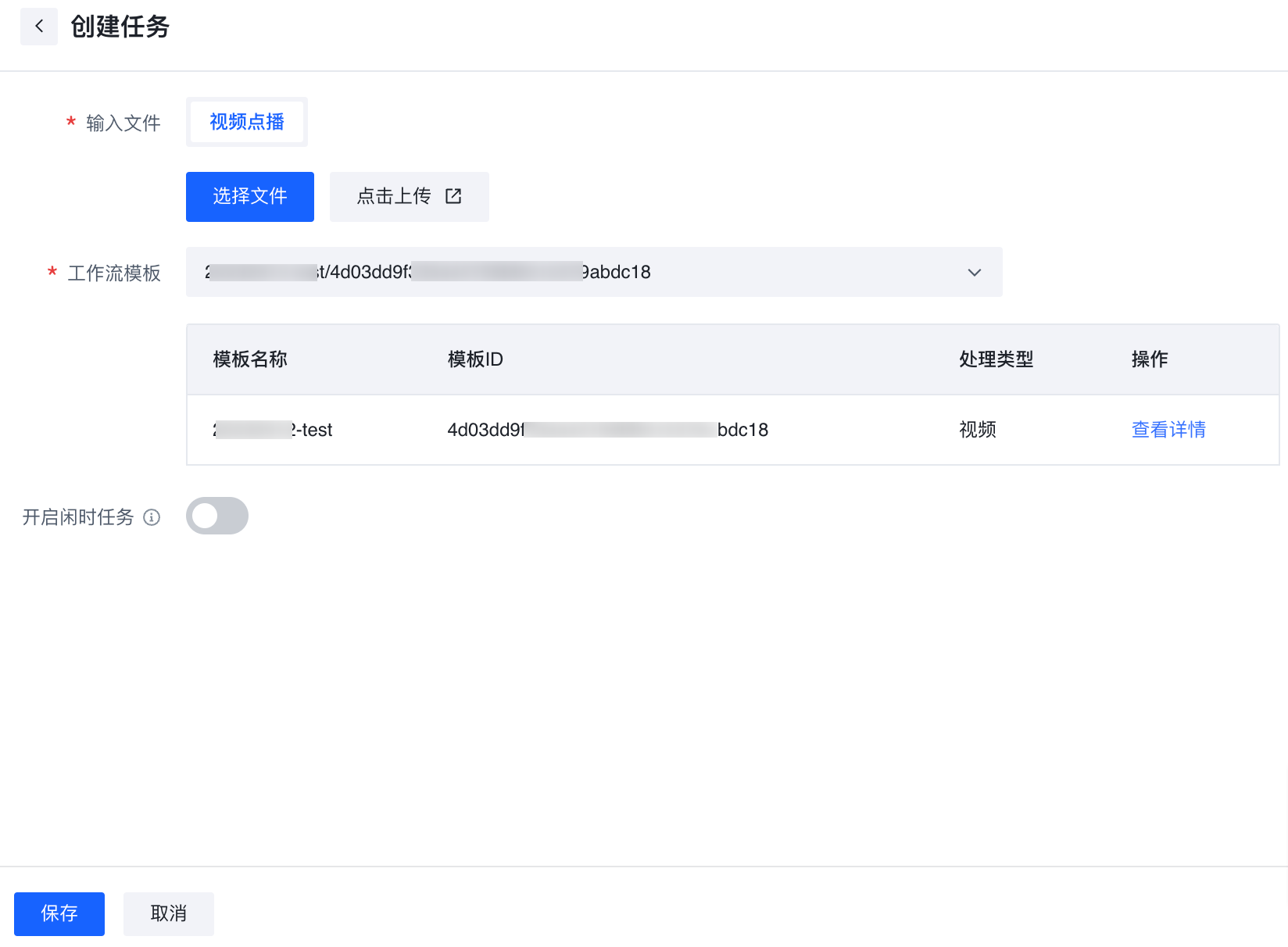基于深度学习的视频质量评分和视频画面质量检测,支持噪声、亮度、色彩、综合等不同维度的评分,同时支持对视频质量问题,如黑帧、水波纹等进行修复。
前提条件
您已登录智能处理控制台。
操作步骤
您可以管理已创建的模板,进行模板查看、编辑、复制、删除等操作。
创建模板
选择左侧导航栏选择媒体处理模板 > 画质全链路,切换画质检测修复页签。
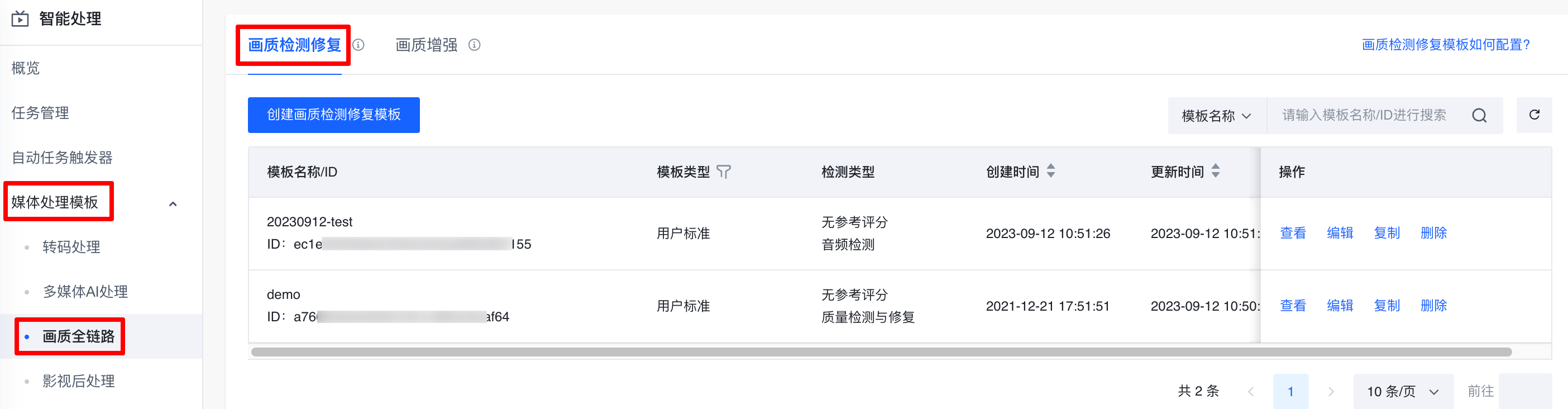
单击创建画质检测修复模板按钮,进入模板配置页面,根据页面提示完成参数设置。
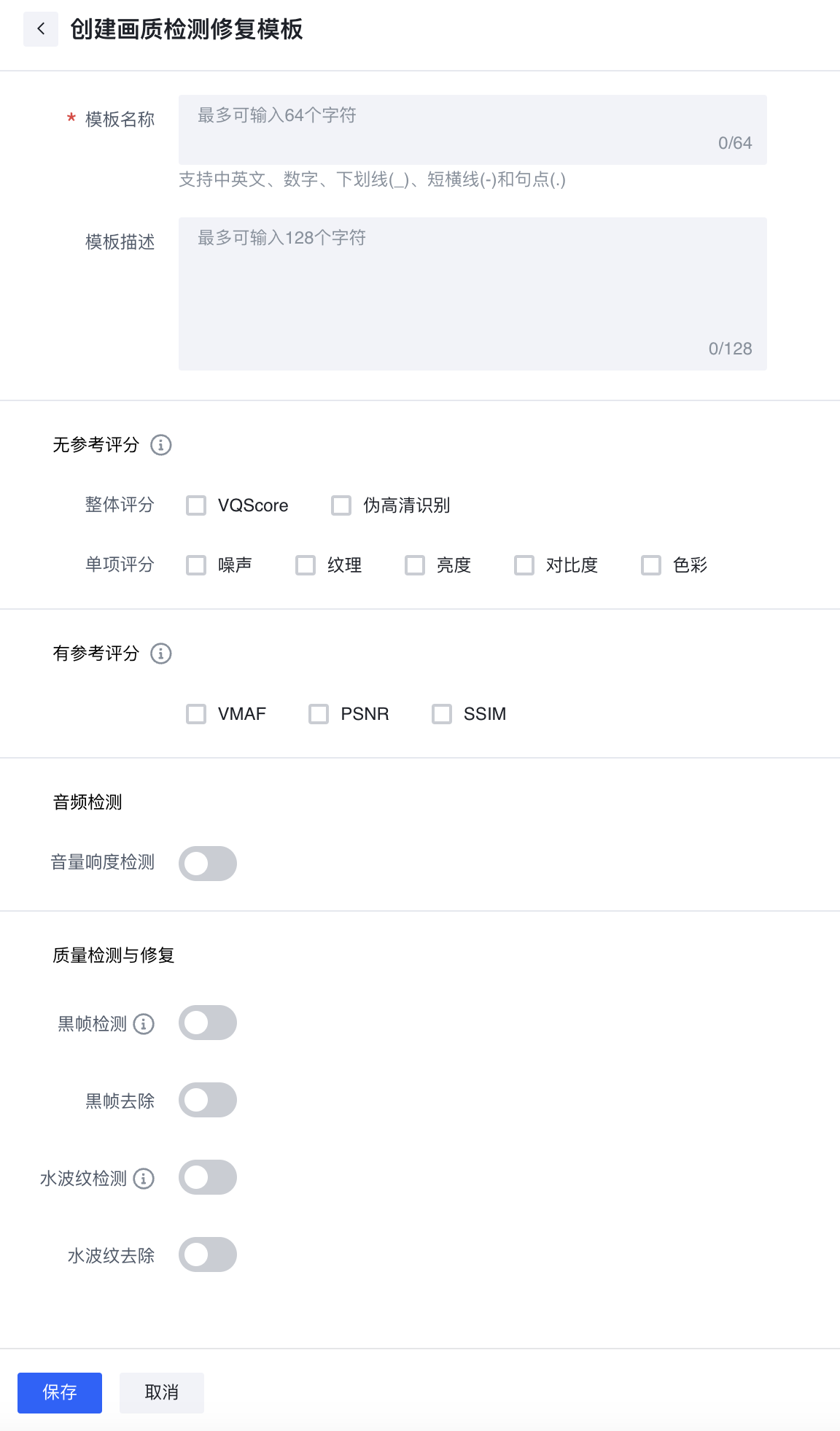
详细的参数说明如下所示。
参数 说明 模板名称 必填项,长度不超过 64 个字符,建议使用可以标识模板内容的名称。 模板描述 选填项,长度不超过 140 个字符,模板的详细描述。 无参考评分
当不借助或者没有参考视频的时候,独立地进行质量评价,由机器去模仿人类对于视频的视觉感受。支持选择整体评分和单项评分。
整体评分:支持 VQScore、伪高清识别的选择。
VQScore:Video Quality Score。是一个自研的基于深度学习的无参考视频质量评价指标,用于表示观看当前视频的用户视觉感受,反映视频的视觉质量。值越高表示视频质量越好。
伪高清识别:仅支持 1080P 及以上视频进行检测,否则返回 -1 值。值越高表示视频质量越好,符合高清视频清晰度,值越低表示视频越可能是伪高清视频
单项评分:支持噪声、纹理、亮度、对比度和色彩的选择。
噪声:视频噪声的强度,值越高表示视频的噪声强度越高,一般地高于 40 分时存在可观察噪声,高于 60 存在明显噪声。
纹理:对视频的纹理指标进行评分。纹理是一种反映图像中同质现象的视觉特征,它体现了物体表面的具有缓慢变化或者周期性变化的表面结构组织排列属性。值越高表示视频的纹理细节越丰富。
亮度:对视频的亮度指标进行评分。亮度指照射在景物或图像上光线的明暗程度。图像亮度增加时,就会显得耀眼或刺眼,亮度越小时,图像就会显得灰暗。
对比度:对比度指不同颜色之间的差别。对比度越大,不同颜色之间的反差越大;对比度越小,不同颜色之间的反差就越小。
色彩:对视频的色彩的饱和度指标进行评分。饱和度是指图像颜色的浓度。饱和度越高,颜色越饱满;饱和度越低,颜色越接近灰色;饱和度为 0 时,图像就为黑白图像。
有参考评分
待检测视频与参考视频的接近程度。支持 VMAF、PSNR、SSIM 的选择。
VMAF:Video Multimethod Assessment Fusion 的缩写,表示全参考视频质量评价方法,值越高表示视频质量与参考视频(通常是未失真视频)约接近,当值在 93 以上时,视频质量通常与参考视频非常接近。
PSNR:峰值信噪比,值越高表示视频质量与参考视频(通常是未失真视频)越接近,当值在 42 以上时,视频质量通常与参考视频非常接近。
SSIM:结构相似性,值越高表示视频质量与参考视频(通常是未失真视频)越接近,当值在 0.98 以上时,视频质量通常与参考视频非常接近。
音频检测 音量响度检测:支持开启或者关闭音量响度检测。 黑帧检测
检测视频片头的黑帧问题。具体的配置如下:
黑色判断阈值:取值范围为 [0.01,1]。色值小于设置的阈值时,认为是黑色。
黑色区域占比:取值范围为 [1,100],单位为 %。黑色区域大于该占比时判定为黑帧,以防少量色素点导致误判为黑帧。
黑色连续时长:取值范围为 [0.1,10.0],单位为 s。
检测范围:仅对前 N 秒进行扫描处理,最大支持 10 s。取值范围为 [1,10],单位为 s。
黑帧去除 打开黑帧去除后,黑帧检测就会自动开启。 水波纹检测 检测视频处理隔行扫描时引起的水波纹问题。 水波纹去除 打开水波纹去除后,水波纹检测就会自动开启。 单击保存按钮,创建模板成功,可以在智能识别剪切列表页看到创建的模板。
查看模板
支持您创建处理模板后,在列表中找到对应处理模板,单击查看按钮,查看该模板中所有配置信息,模板中信息全部不支持修改。
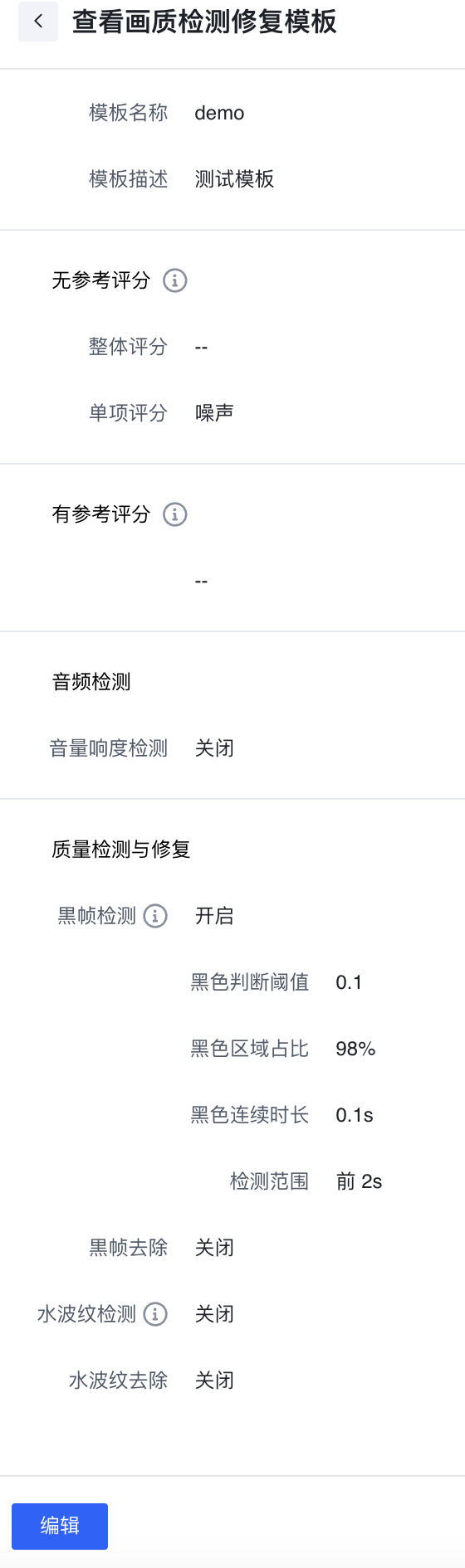
编辑模板
单击左侧导航栏选择媒体处理模板>画质全链路,选择画质检测修复页签,进入画质检测修复列表页。
选择要操作的模板,操作中单击编辑按钮,进入编辑页面。
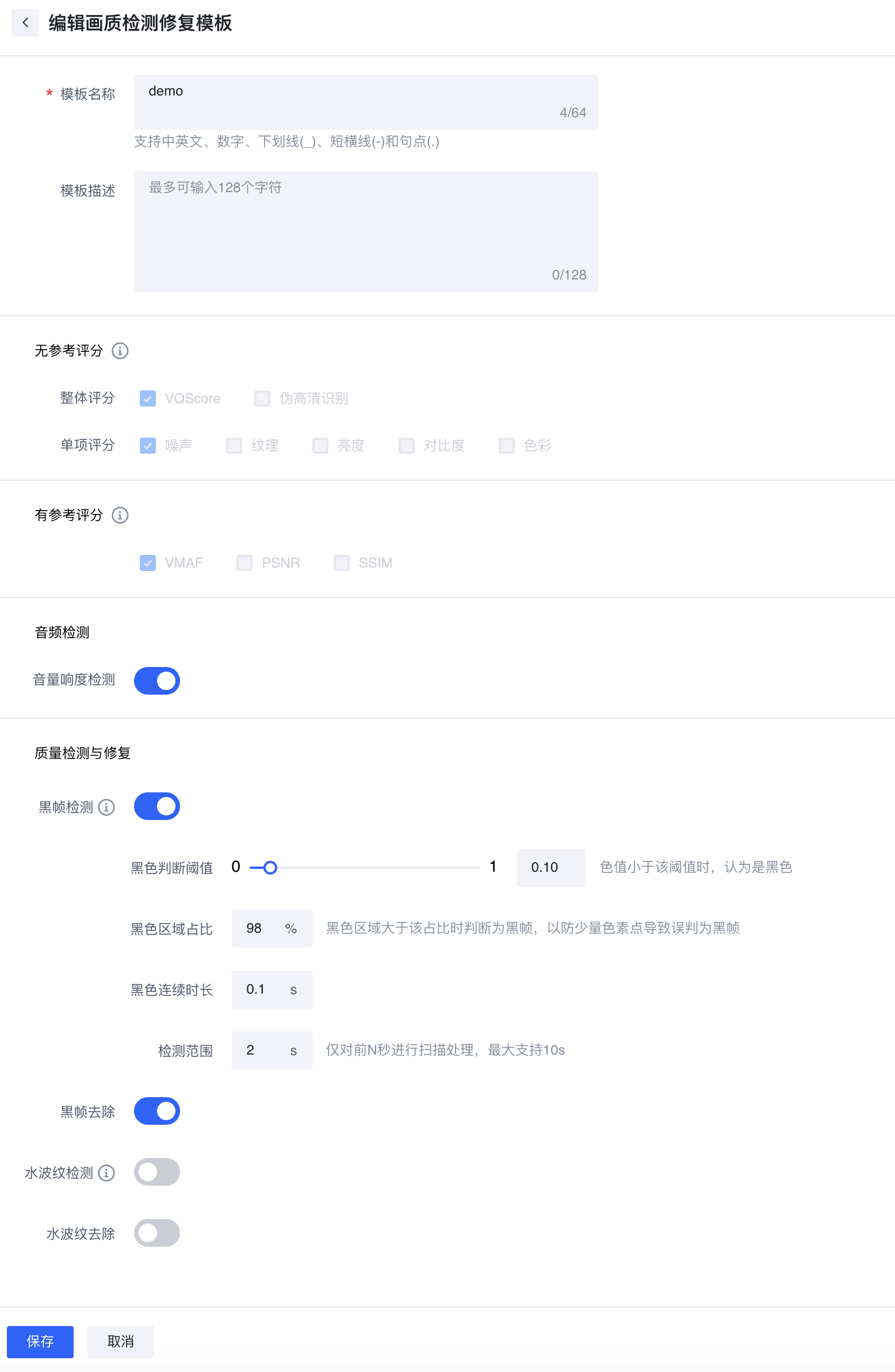
说明
有参评分和无参评分不支持编辑,质量检测与修复支持编辑。
编辑完成后,单击确定按钮,编辑完成。
复制模板
支持您创建处理模板后,在列表中找到对应处理模板,单击复制按钮,创建成功后在模板列表中新增一个:除模板名称/ID外,与原模板配置信息完全相同的媒体处理模板。新增模板名称为:原模板名称-复制,模板 ID 为新增模板 ID。
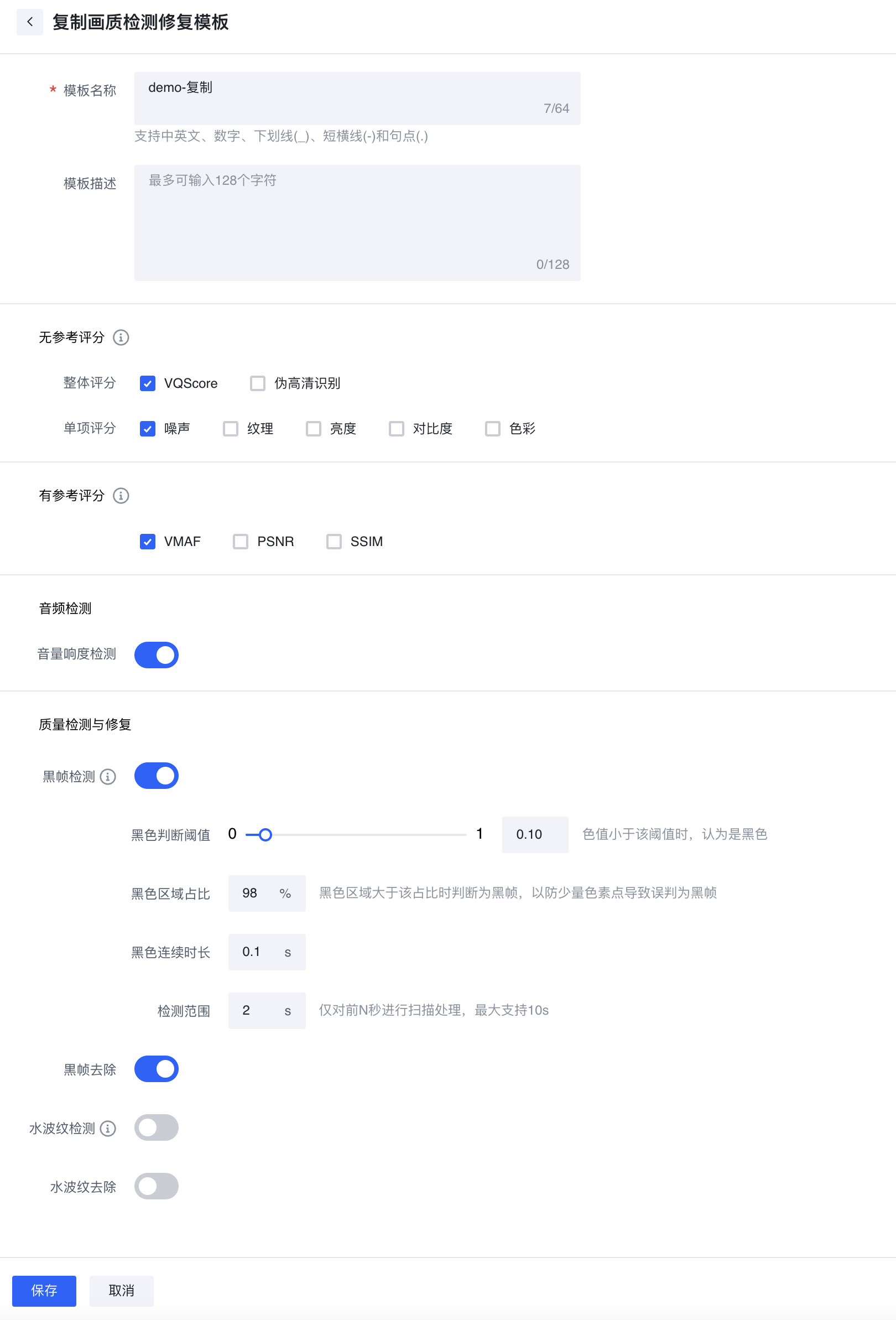
删除模板
单击左侧导航栏媒体处理模板 > 画质全链路,选择画质检测修复,进入画质检测修复列表页。
选择要操作的模板,操作中单击删除按钮,弹窗提醒是否确定删除。单击确定按钮,即删除成功。
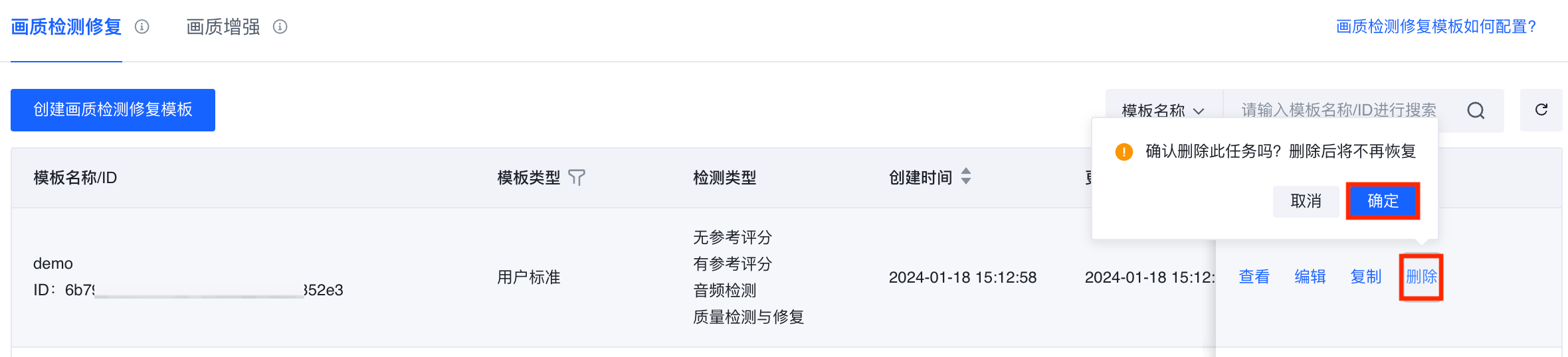
媒体处理模板使用
每种模板都可以添加至工作流管理中,用于云端视频处理设置。
在工作流模板页单击创建工作流模板按钮,在工作流配置中添加画质检测修复的处理节点,选择所需的画质检测修复模板。
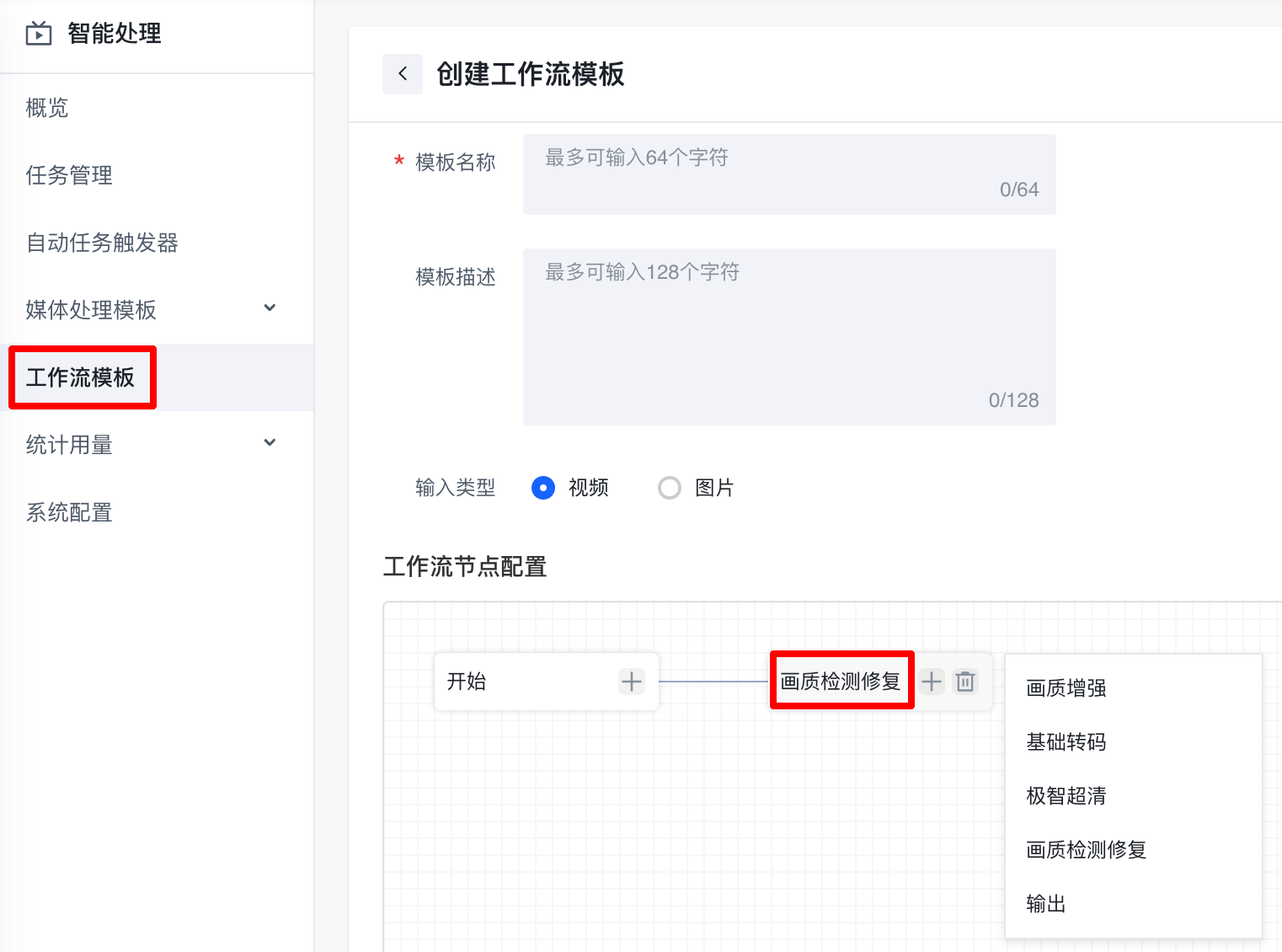
在任务管理页面创建工作流任务,选择包含画质检测修复处理能力的工作流模板,输入待处理文件,执行画质检测修复任务。